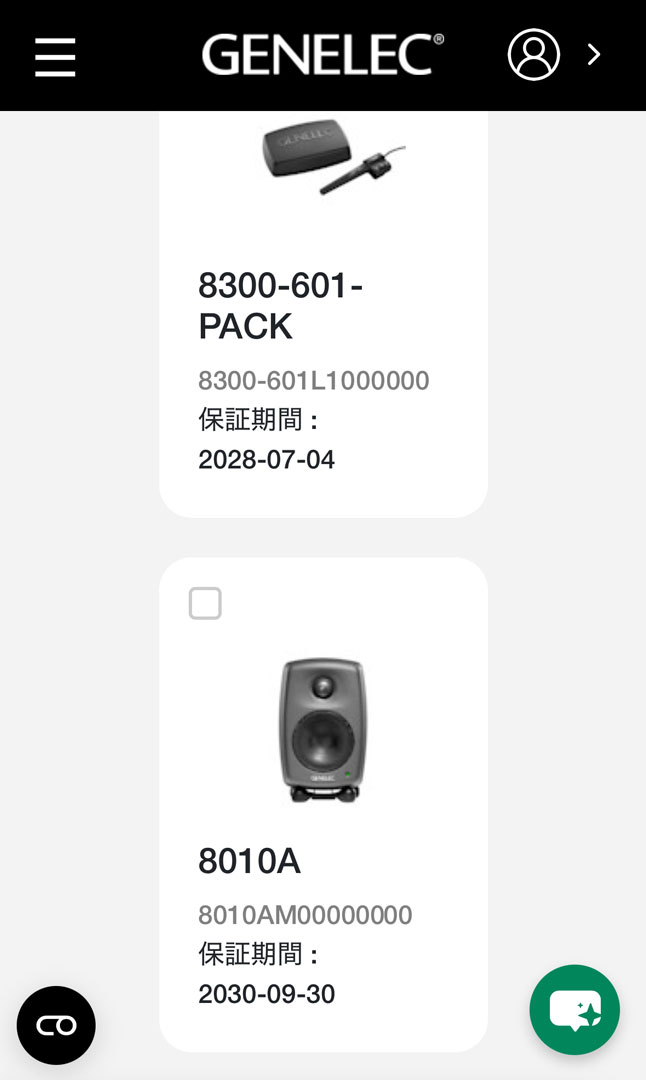製品登録の手順

通常の2年間に3年間を加えた延長保証を受けるためには、MyGenelecへのアカウント作成および製品登録が必要となります。本稿では、製品登録に必要な手順をご紹介します。
※GLM Studioを製品登録する際は、製品本体に記載されているシリアルナンバーをご入力ください。
■製品の箱に印刷されたQRコードをスマートフォンで読み込んで製品登録をする
MyGenelecのアカウントを作成する
製品登録を行うには、Genelecのユーザー・ページ「MyGenelec」のアカウントの作成およびログインが必要となります。MyGenelecでは、製品登録のほか、GLMソフトウェアやGRADE室内音響レポート、各種マニュアルのダウンロードなどGenelecにまつわる様々なサービスを受けることができます。
1. mygenelec.comへアクセスします。日本語への切り替えは、右上のプルダウン・メニューより行うことができます。
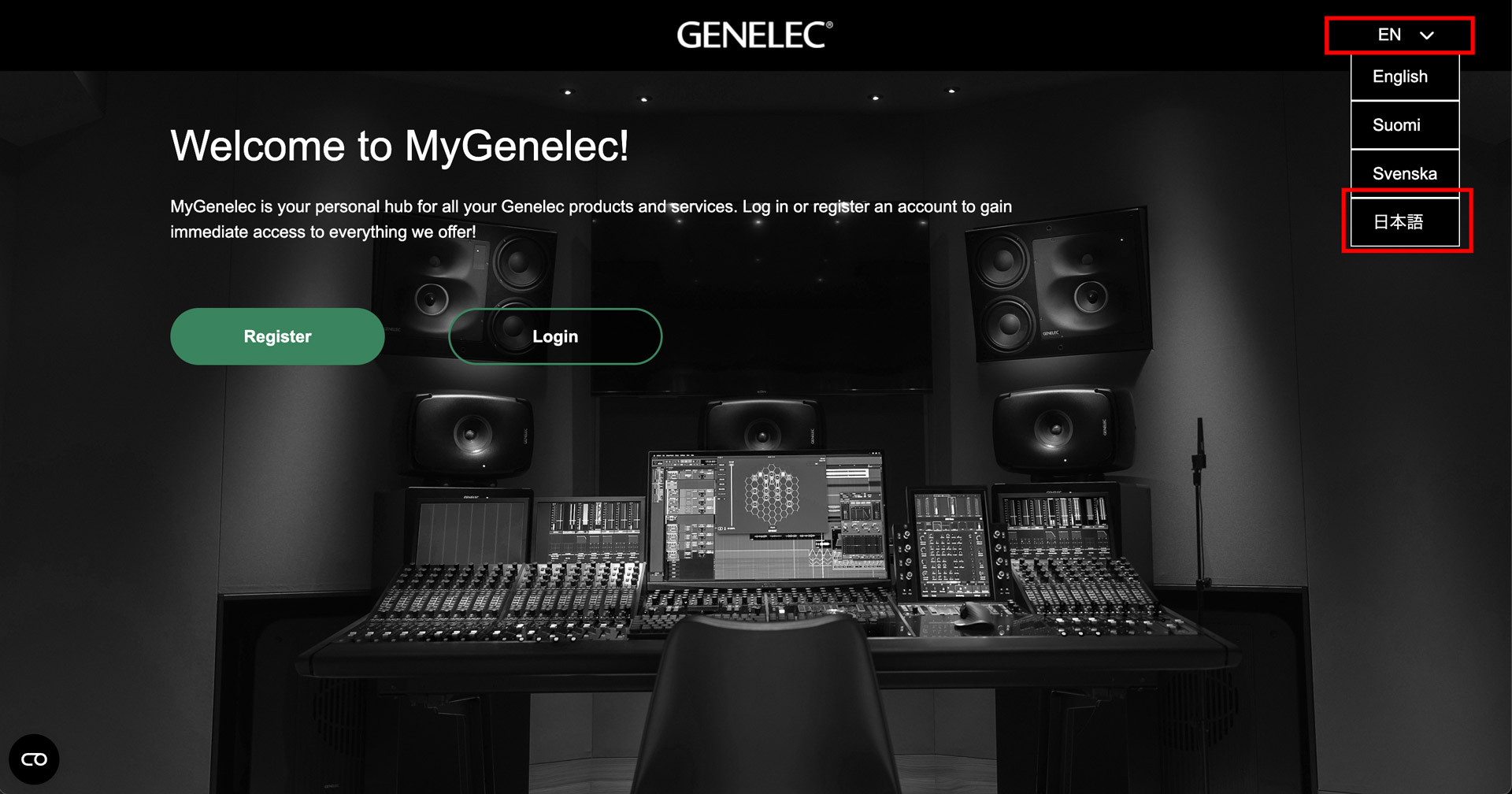
2. MyGenelecのアカウントをお持ちでない場合は、まず「登録」をクリックしてください。

3. 登録をクリックすると、各種情報を入力いただく画面が開きます。ご氏名は漢字での入力が可能ですが、上から「名」→「姓」となりますので、ご注意ください。「ユーザー名」は任意でご指定いただけます。ほかのユーザーがすでに使用しているユーザー名はご使用いただけませんので、その際は、別途ご指定をお願いします。必要事項の入力完了後、「登録」をクリックしてください。
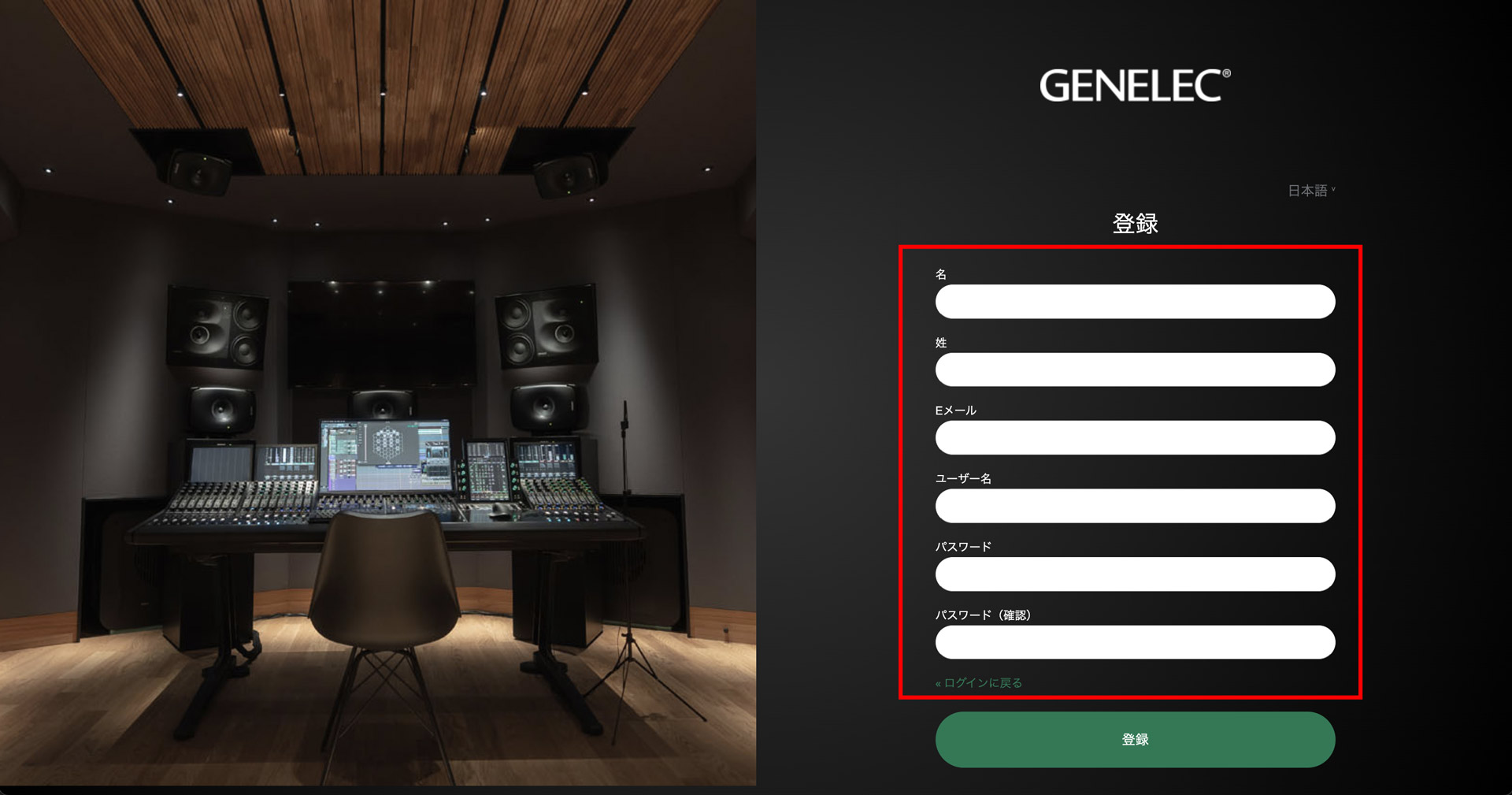
4. プライバシー・ポリシーへの同意の画面が表示されます。Genlec Oyのプライバシー・ポリシーは、「Genelec Privacy Policy」の文字をクリックするとご確認いただけます(英文)。問題がなければ「承諾」をクリックしてください。
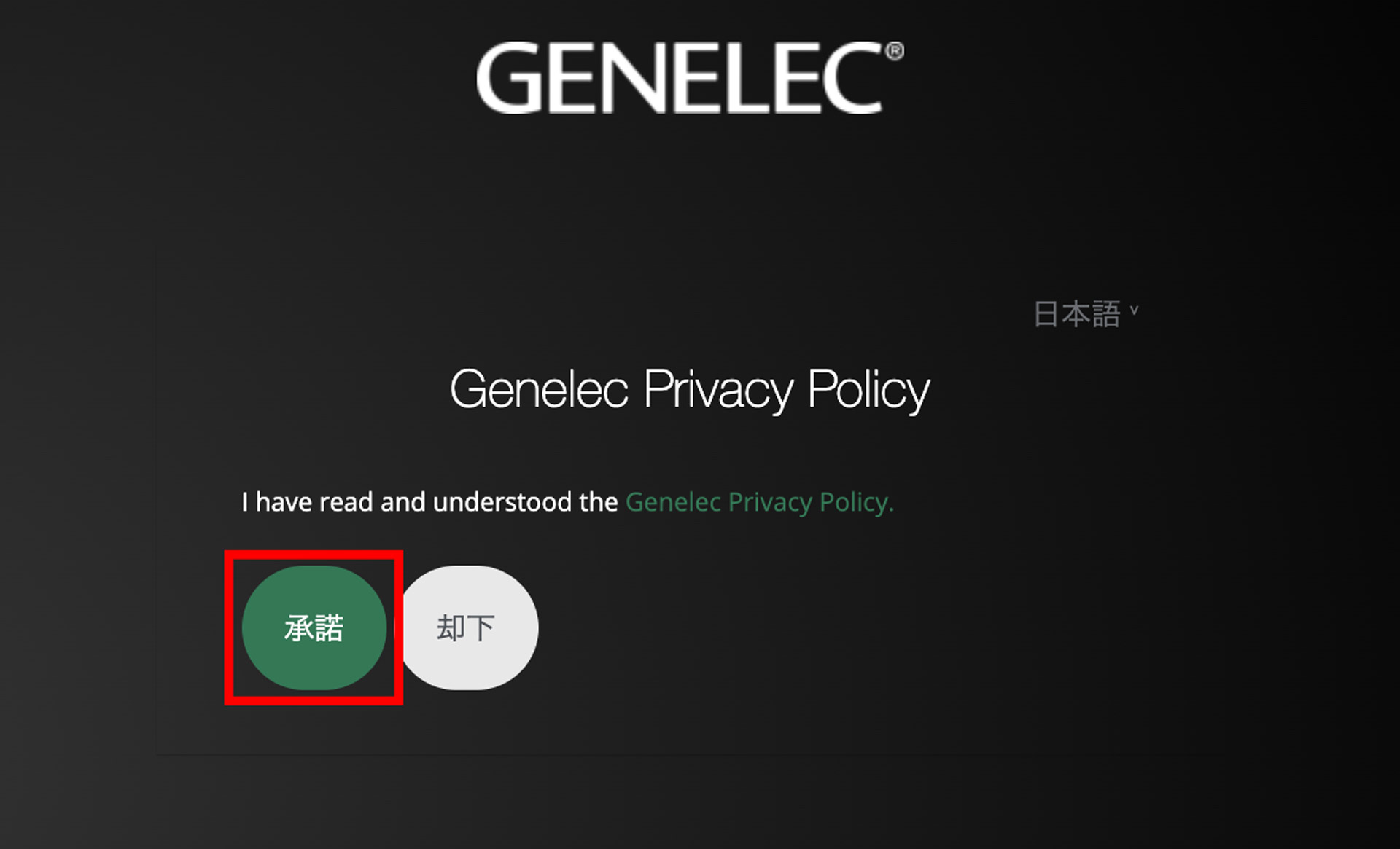
5. Genelec Oyのプライバシー・ポリシーに同意いただくと、ご登録のアドレスへGenelec Oyよりアカウント作成についての確認メールが届きます。内容をご確認いただき、「メールアドレスの確認」をクリックしてください。
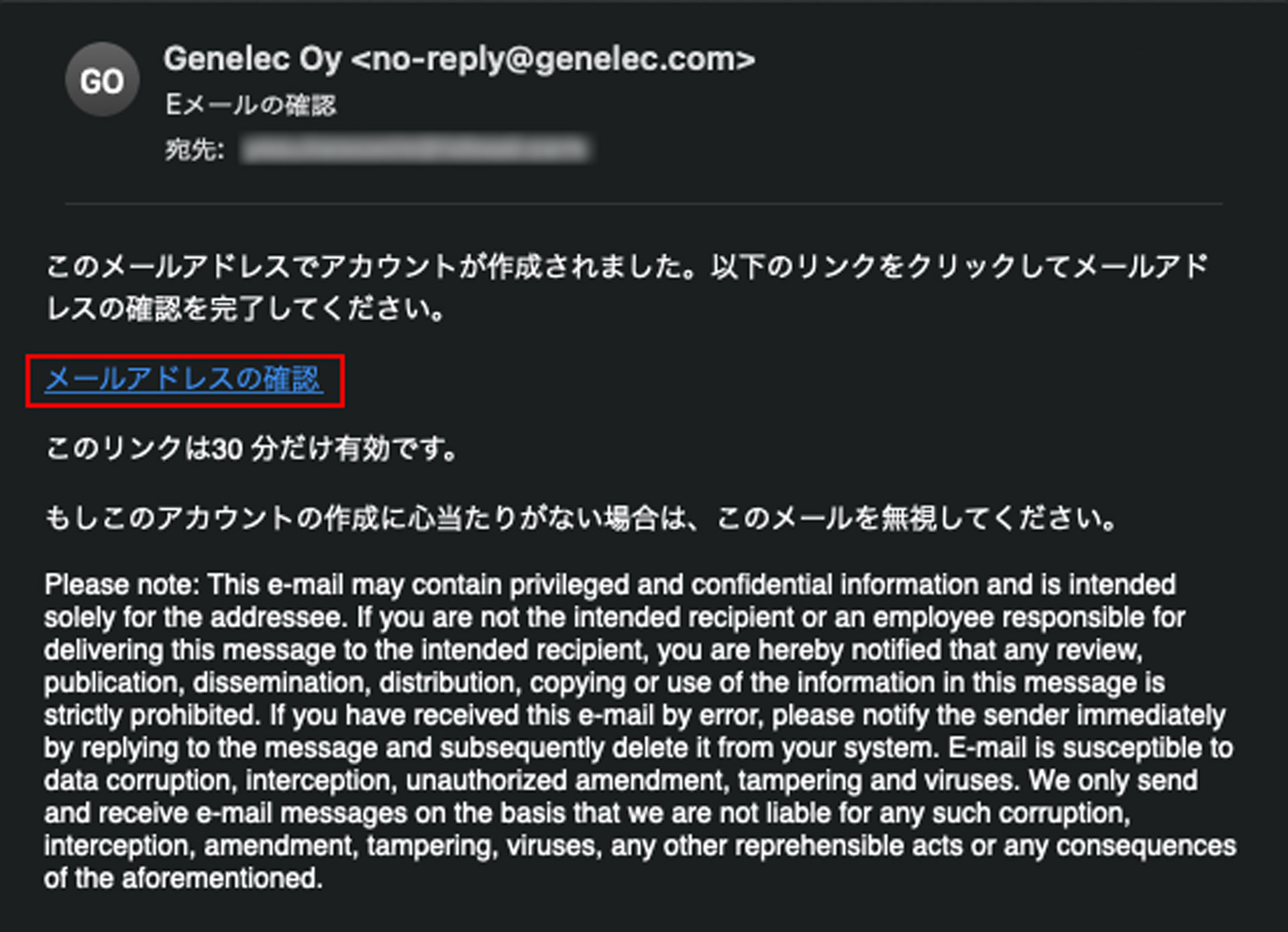
6. 「メールアドレスの確認」をクリックすると、ウェブブラウザに写真のようなメッセージが表示されます。表示されているメールアドレスに間違いがないことを確認して、「続行するにはここをクリックしてください」をクリックしてください。
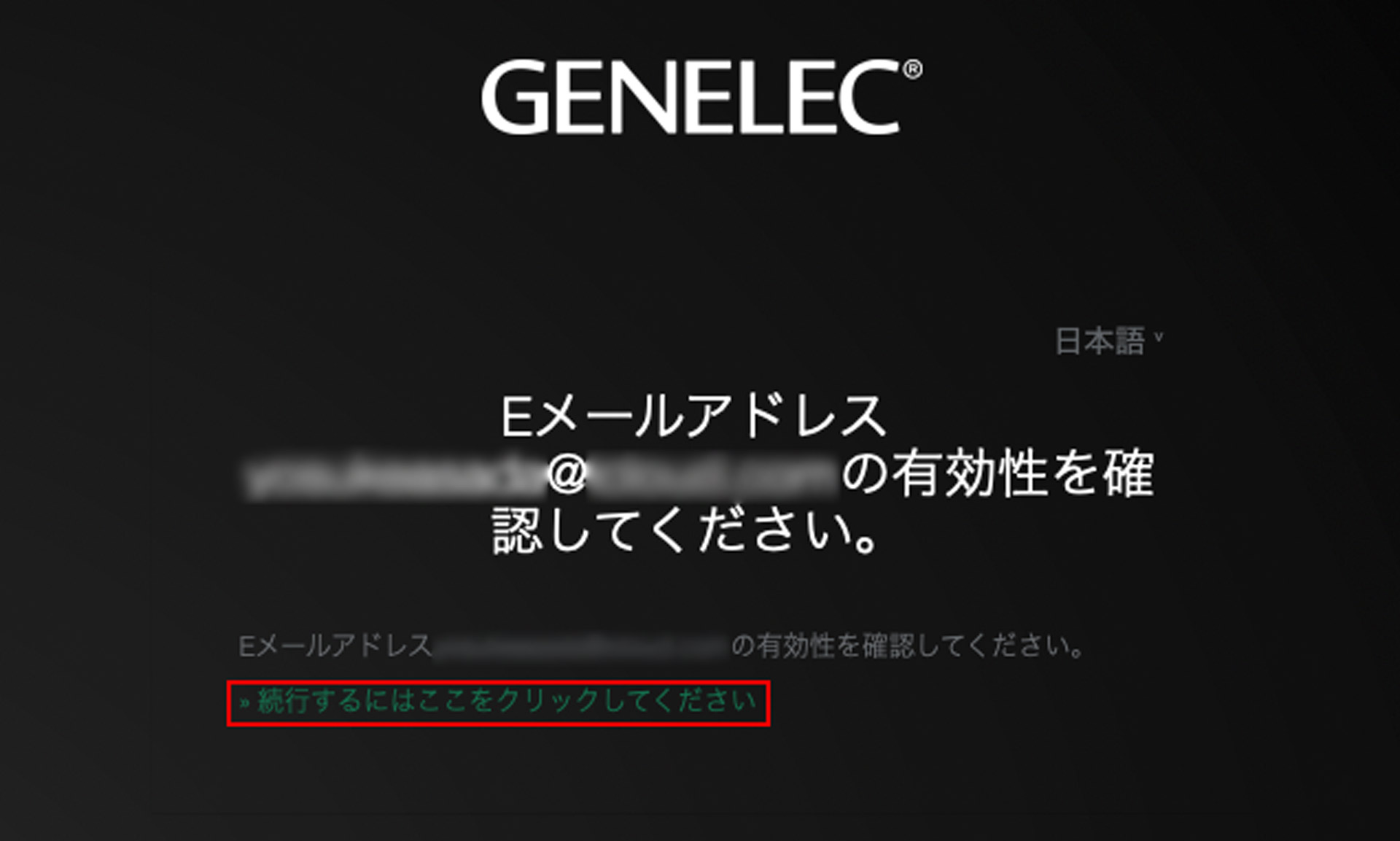
7. 「メールアドレスの確認ができました。」とメッセージが表示されたら登録は完了です。「アプリケーションに戻る」をクリックするともう一度手順1と同じ画面が表示されますので、「ログイン」をクリックしてください。

製品の箱に印刷されたQRコードを
スマートフォンで読み込んで製品登録をする
製品登録は、製品の箱にシールで添付されたQRコードをスマートフォンで行うことができます。QRコードからのアクセスの場合は、製品のシリアルナンバーも自動で入力されます。QRコードからのアクセスは、一度「仮登録」となりますので、MyGenelecにログインして必要情報を入力/アップデートして登録を完了させてください。
製品の「仮登録」の手順
1. まず最初に、QRコードをスキャンに使用するデバイスでmygenelec.comへログインしてください。画面右上のプルダウンメニューから日本語に設定することができます。
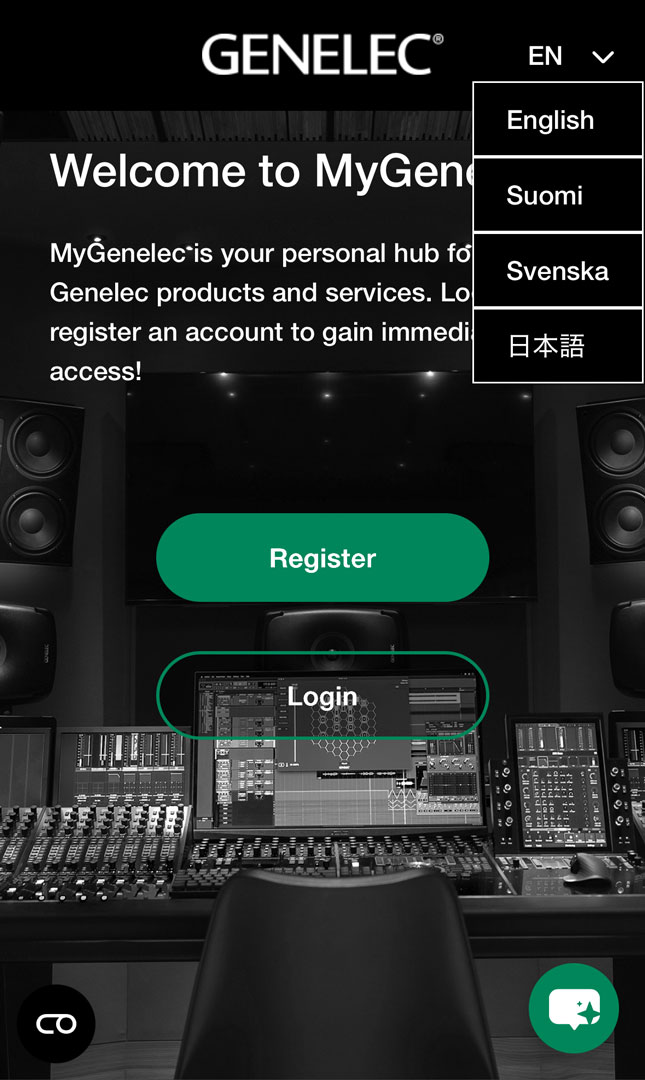
2. 箱にシールで添付されたQRコードをスマートフォンのカメラで読み込んで、表示されたURLにアクセスしてください。
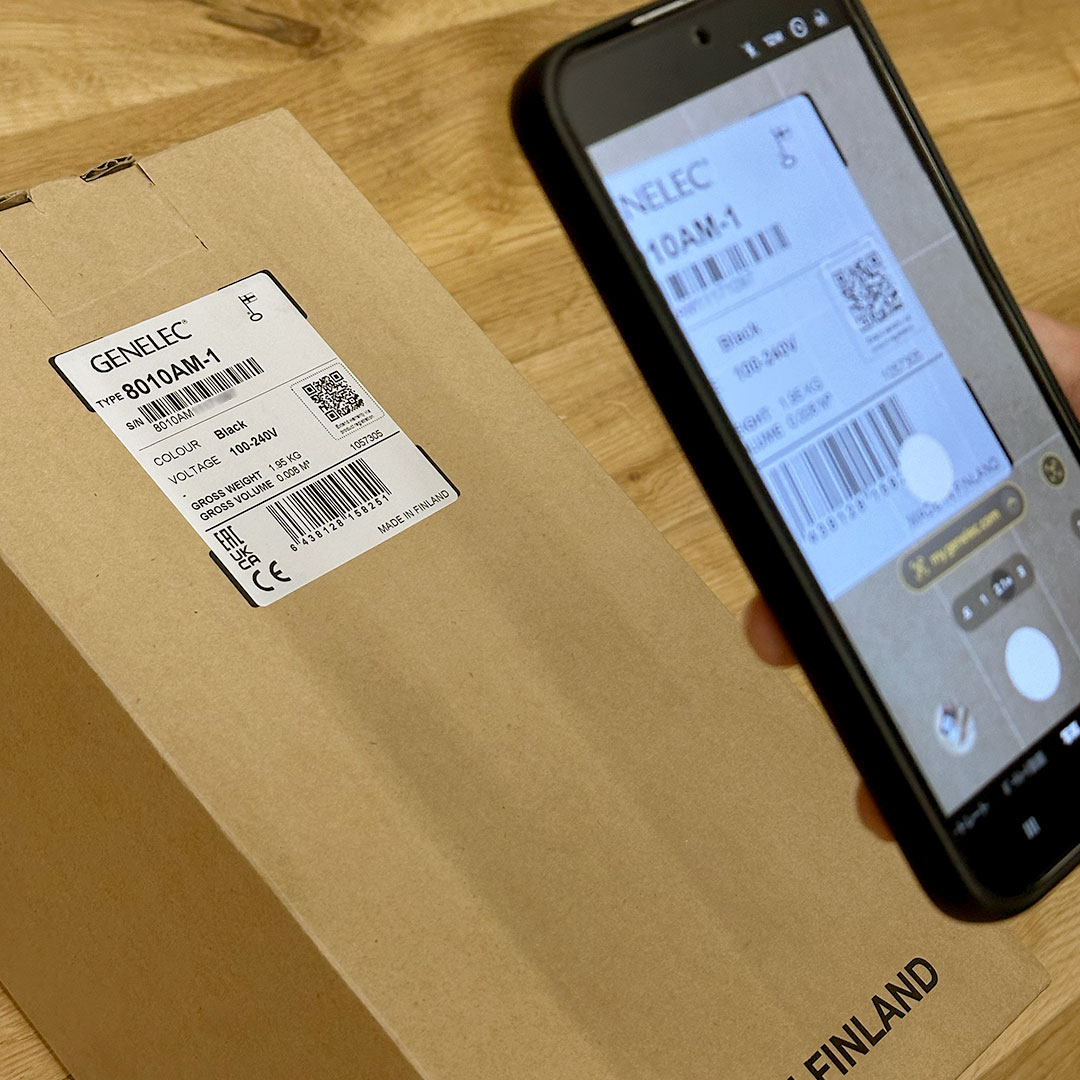
3. 「製品登録を開始」と記載されたページへ移行します。画面を下へスクロールすると「下記の製品が仮登録されます」という文言の下「シリアルナンバー」の欄に自動で登録する製品のシリアルナンバーが入力されていることを確認してください。「メールアドレスを入力」の欄にはMyGenelecのアカウント作成に使用したメールアドレスを必ず入力してください。メールアドレスの入力が完了したら、「仮登録」をクリックしてください。
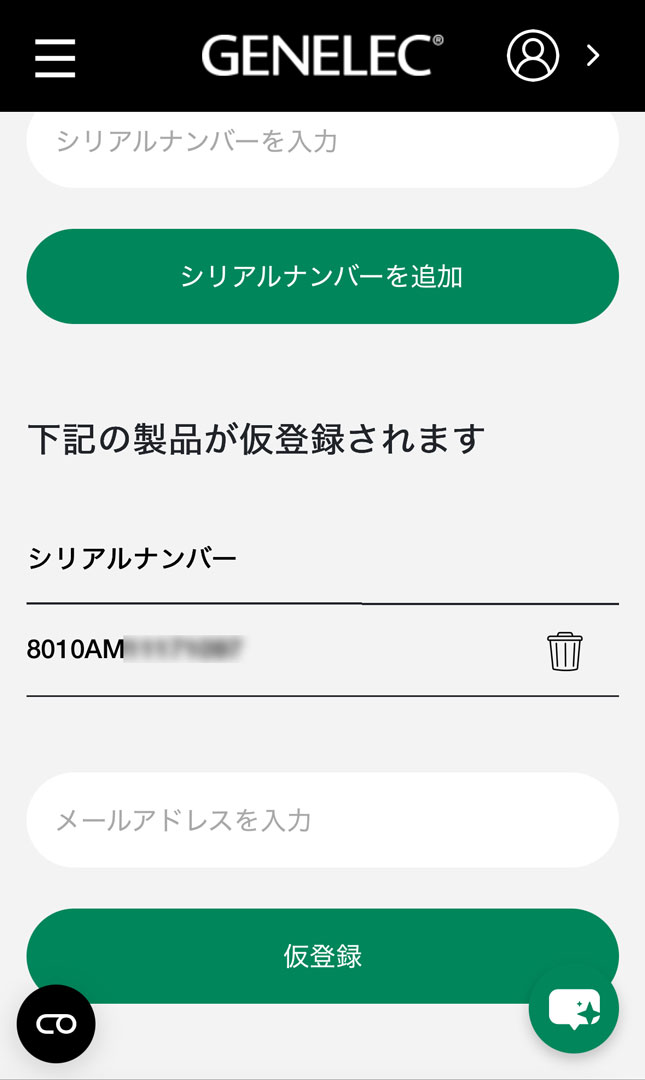
※メールアドレス入力時のご注意
仮登録された製品は、この際に入力いただいたメールアドレスに紐付けられます。誤ったメールアドレスが入力された場合は、その後の本登録の手順に進むことができなくなりますので、必ずMyGenelecのアカウントで使用しているメールアドレスをご入力ください。
製品の「本登録」の手順
1. 「仮登録」がうまくいくと、もう一度「製品登録を開始」と記載されたページが表示されます 画面左上のバーガーメニューをタップして、「製品」へと進んでください。
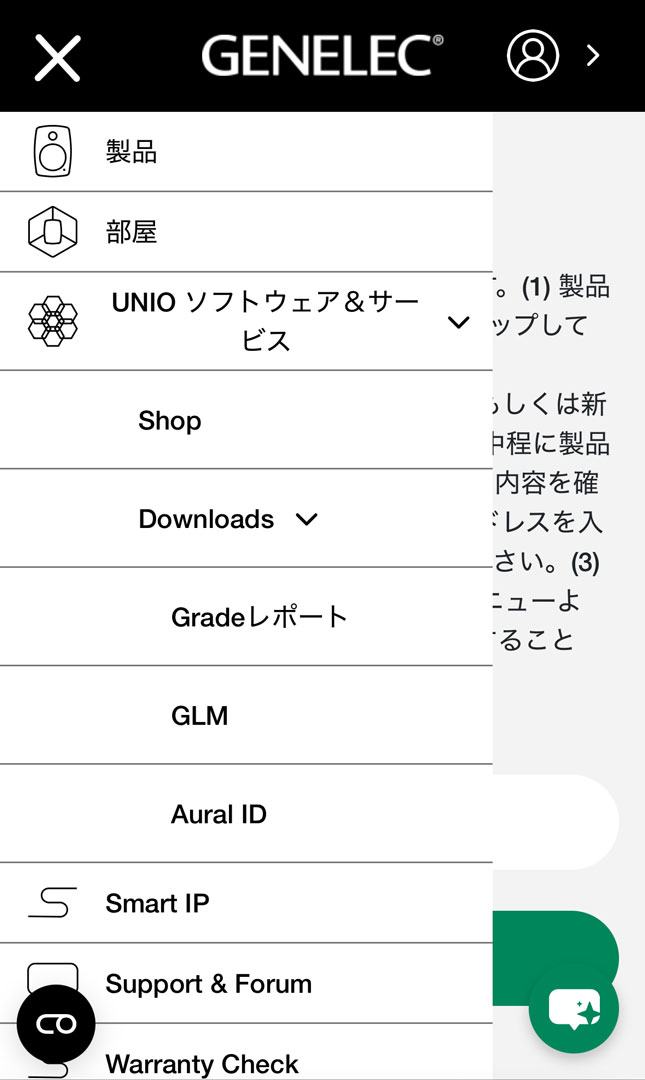
2. 「製品」の画面を下にスクロールすると表示される、「製品登録をする」というボタンをタップしてください。
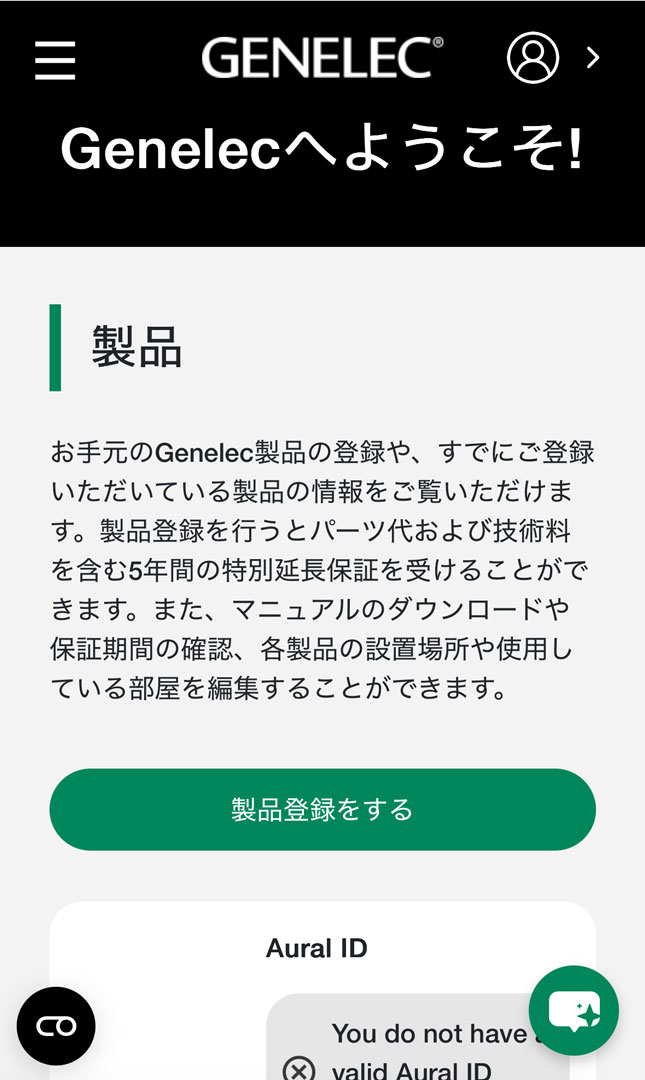
3. 「製品登録」という画面が表示されます。画面を下にスクロールすると「下記の製品が登録されます」という欄があり、QRコードで自動で入力された製品名とシリアル番号がリスト化されています(写真左参照)。さらに下へスクロールすると表示される「購入日」「購入場所」の必要事項を入力し、購入証明の画像をアップロードしてください。なお、購入証明は領収書などをスマートフォンで撮影した画像でも問題ございません。必須事項の入力が完了したら「製品登録を完了」をタップしてください(写真右参照)。
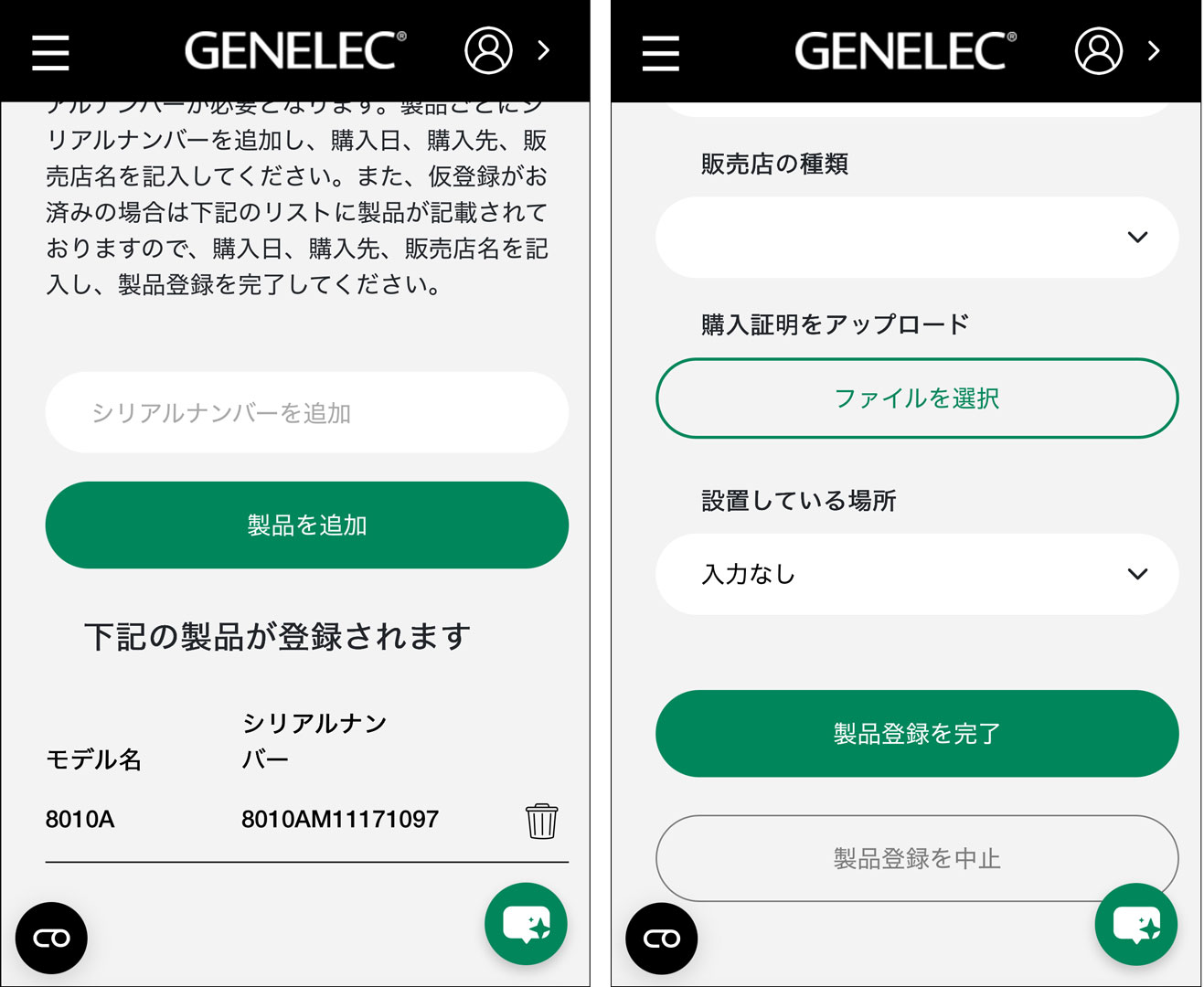
4. 「製品登録を完了」をタップすると、製品登録が完了した旨を通知するポップアップが開きます。内容を確認して「閉じる」をタップしてください。これで製品登録は完了です
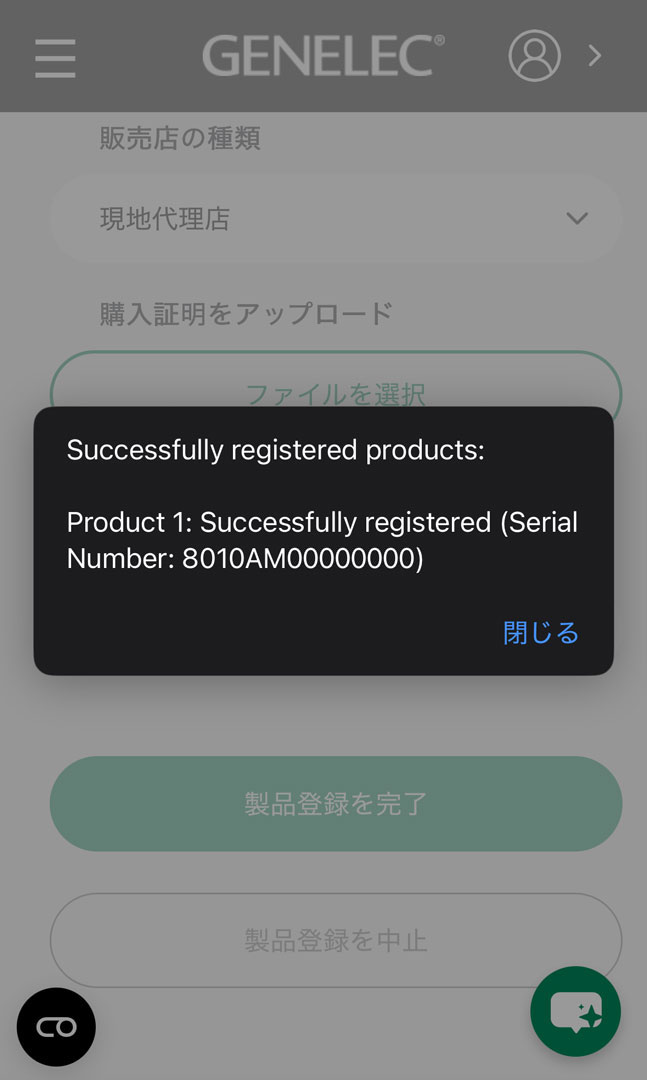
5. 登録された製品は、バーガーメニューをタップして「製品」へ進むと確認することができます。